Vsphere创建虚拟机步骤
VMware vSphere 41虚拟化学习手册4:新建主机及虚拟机
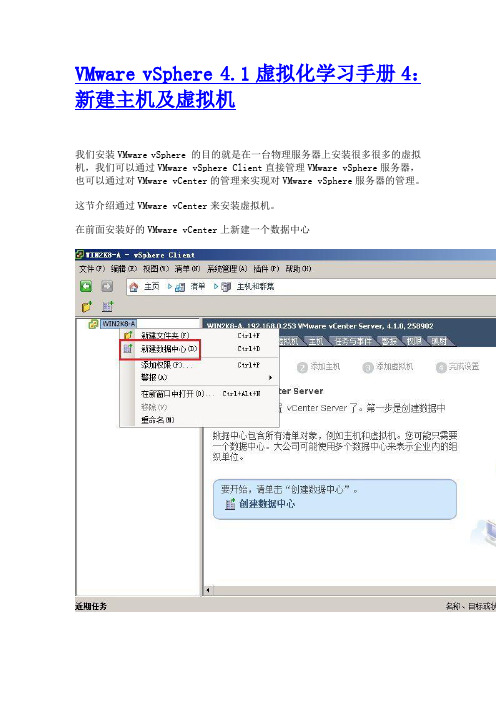
VMware vSphere 4.1虚拟化学习手册4:新建主机及虚拟机我们安装VMware vSphere 的目的就是在一台物理服务器上安装很多很多的虚拟机,我们可以通过VMware vSphere Client直接管理VMware vSphere服务器,也可以通过对VMware vCenter的管理来实现对VMware vSphere服务器的管理。
这节介绍通过VMware vCenter来安装虚拟机。
在前面安装好的VMware vCenter上新建一个数据中心建立好数据中心之后开始添加主机,也就是我们所说的虚拟机开始添加主机向导,输入要添加的VMware vSphere服务器名称或者IP地址,有管理权限的用户名及密码提示无法验证主机的真实性,是否确认添加显示添加的主机配置摘要及该主机下的虚拟机,这台esx服务器还没有建立虚拟机因此没有显示添加license,做测试用的,不添加了指定虚拟机的位置确认主机添加添加好主机之后就可以在vCenter中看到新添加的主机,并可以对其进行管理右键点击esx主机新建虚拟机开始新建虚拟机的配置向导指定虚拟机的名称及位置指定虚拟机的存储空间选择操作系统,这里新建一个32位的Windows XP指定虚拟机的磁盘大小确认新建虚拟机的配置,可以勾选完成之后修改虚拟机硬件配置在这里可以增加或者减小虚拟机的内存,删除无用硬件设备,如软驱;也可以增加一些设备,例如增加多个硬盘,多个网卡等。
完成虚拟机的新建之后,新建的虚拟机就可以在vCenter中看到并进行管理。
选择光盘或者ISO文件对新建的虚拟机安装操作系统我们可以通过vCenter管理多台esx主机并且新建虚拟机。
附录资料:不需要的可以自行删除VMware VTSP考试题库资料(vSphere 虚拟机管理) Q:配置Guided Consolidation 时,默认凭据有何作用?A:用于分析计算机的硬件和软件配置文件以便进行虚拟化。
vmwarevsphere6.7虚拟化配置手册
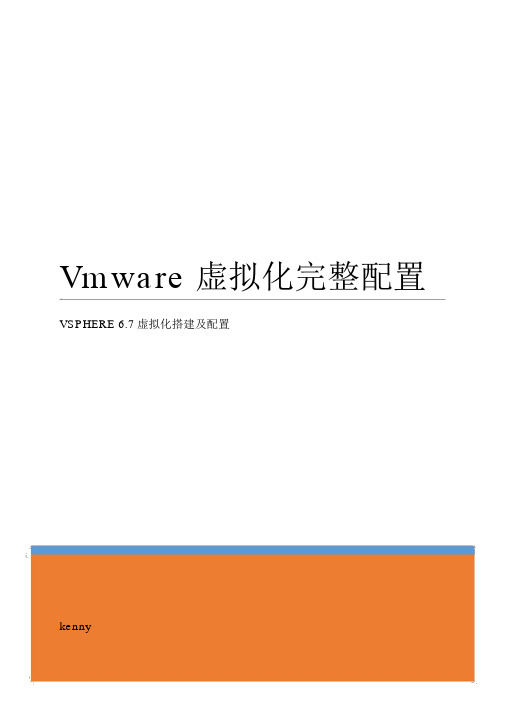
Vmware 虚拟化完整配置VSPHERE 6.7虚拟化搭建及配置kenny目录一、安装环境介绍 (3)二、安装与配置vmware vsphere 6.7 (4)1、安装 vsphere 6.7 (4)2、配置密码 (4)3、配置 DNS、主机名和 IP 地址 (5)三、配置 Starwind V8 (6)四、安装 vcenter server 6.7 (9)1、安装 vcenter server( 自带嵌入式数据库) (9)2、配置外部数据库SQL SERVER 2008 (14)3、使用外部数据库安装Vcenter server (17)五、创建数据中心和群集HA (21)1、新建数据中心 (21)2、创建群集 HA (21)六、添加 ESXI主机和配置存储、网络 (23)1、添加 ESXI主机到群集中 (23)2、配置存储 (24)3、添加网络 (26)七、创建虚拟机 (28)1、上传镜像至共享存储 (28)2、新建虚拟机 (29)3、将虚拟机克隆为模板 (33)4、通过模板部署新虚拟机 (35)八、物理机迁移至ESXI( P2V) (40)1、迁移 windows 物理机 (40)2、迁移 Linux 物理机 (45)九、 vmotion 迁移测试 (47)十、 HA 高可用测试 (49)十一、 VMware vSphere FT 双机热备 (50)十二、 vSphere Data Protection 配置部署 (52)1、部署 VDP模板 (52)2、配置 VDP (57)3、创建备份作业 (63)十三、附录 (68)一、安装环境介绍本文档实验的环境是用vmware workstation 14 搭建的。
需要用到的系统及软件版本介绍:1、vmware vsphere 6.7.0(ESXI)2、vcenter server 6.73、VMware-converter-en-6.2.0-84661934、windows 2008 R2 SP15、SQL Server 2008 R2 SP16、Starwind V87、Red Hat server 5.4 32bitVsphere 6.7版本最低需 sql server 2008 R2 SP1版本支持。
vsphere方案
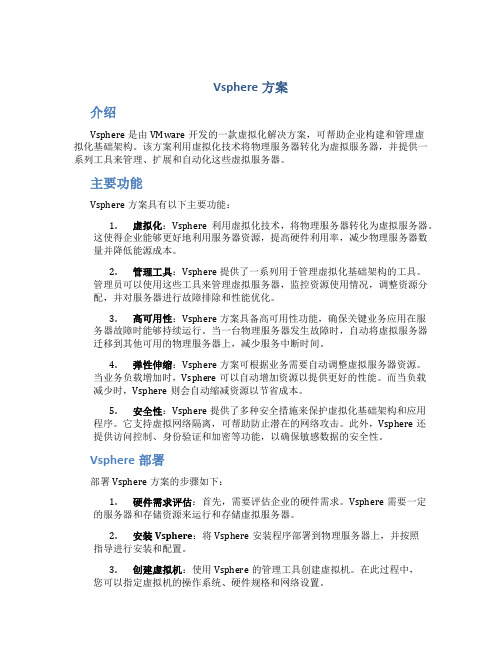
Vsphere方案介绍Vsphere是由VMware开发的一款虚拟化解决方案,可帮助企业构建和管理虚拟化基础架构。
该方案利用虚拟化技术将物理服务器转化为虚拟服务器,并提供一系列工具来管理、扩展和自动化这些虚拟服务器。
主要功能Vsphere方案具有以下主要功能:1.虚拟化:Vsphere利用虚拟化技术,将物理服务器转化为虚拟服务器。
这使得企业能够更好地利用服务器资源,提高硬件利用率,减少物理服务器数量并降低能源成本。
2.管理工具:Vsphere提供了一系列用于管理虚拟化基础架构的工具。
管理员可以使用这些工具来管理虚拟服务器,监控资源使用情况,调整资源分配,并对服务器进行故障排除和性能优化。
3.高可用性:Vsphere方案具备高可用性功能,确保关键业务应用在服务器故障时能够持续运行。
当一台物理服务器发生故障时,自动将虚拟服务器迁移到其他可用的物理服务器上,减少服务中断时间。
4.弹性伸缩:Vsphere方案可根据业务需要自动调整虚拟服务器资源。
当业务负载增加时,Vsphere可以自动增加资源以提供更好的性能。
而当负载减少时,Vsphere则会自动缩减资源以节省成本。
5.安全性:Vsphere提供了多种安全措施来保护虚拟化基础架构和应用程序。
它支持虚拟网络隔离,可帮助防止潜在的网络攻击。
此外,Vsphere还提供访问控制、身份验证和加密等功能,以确保敏感数据的安全性。
Vsphere部署部署Vsphere方案的步骤如下:1.硬件需求评估:首先,需要评估企业的硬件需求。
Vsphere需要一定的服务器和存储资源来运行和存储虚拟服务器。
2.安装Vsphere:将Vsphere安装程序部署到物理服务器上,并按照指导进行安装和配置。
3.创建虚拟机:使用Vsphere的管理工具创建虚拟机。
在此过程中,您可以指定虚拟机的操作系统、硬件规格和网络设置。
4.配置网络:配置与虚拟机通信的网络设置。
Vsphere支持多种网络配置选项,如虚拟交换机和虚拟局域网。
vmwarevsphere67虚拟化完整祥细配置手册

vmwarevsphere67虚拟化完整祥细配置手册VMware vSphere 6.7 虚拟化完整详细配置手册VMware vSphere 是一款企业级虚拟化平台,提供了广泛的功能和工具,可用于构建、管理和优化虚拟化基础设施。
本手册将为您提供VMware vSphere 6.7 的完整详细配置指南,帮助您实现虚拟化环境的部署和配置。
第一部分:前期准备在开始配置之前,请确保您已完成以下前期准备工作:1. 硬件要求:检查您的服务器硬件是否满足 VMware vSphere 6.7 的最低要求。
包括 CPU、内存、磁盘空间等硬件规格。
2. 操作系统准备:选择合适的操作系统作为 vSphere 的安装平台。
支持的操作系统包括 VMware ESXi、Windows Server、Linux 等。
3. 网络规划:规划网络架构,包括 IP 地址分配、子网划分、VLAN 设置等。
确保网络环境满足虚拟化需求。
第二部分:安装 VMware vSphere 6.7按照以下步骤进行 VMware vSphere 6.7 的安装:1. 下载安装媒介:从 VMware 官方网站下载最新版的 vSphere 6.7 安装软件。
2. 创建引导介质:将安装软件刻录到光盘或制作成 USB 引导盘。
3. 启动安装程序:将引导介质插入服务器,启动服务器并选择从引导介质启动。
进入安装向导。
4. 配置网络:在安装向导中,设置网络参数,包括 IP 地址、子网掩码、网关等。
5. 创建数据存储:选择适当的存储设备作为 vSphere 的数据存储。
可以是本地硬盘、SAN 存储等。
6. 完成安装:按照安装向导的提示,完成 VMware vSphere 6.7 的安装过程。
第三部分:配置 vCenter Server配置 vCenter Server 是部署 VMware vSphere 6.7 的重要一步,以下是配置 vCenter Server 的步骤:1. 启动 vCenter Server 安装程序:在安装完成后,使用 vCenter Server 安装程序进行配置。
vmware-vsphere虚拟化平台运维手册

VMware虚拟化平台运维手册文档编辑记录版本记录术语和缩写为了方便阅读,特将文中提及的术语及缩写列示如下:考前须知本文中所有内容均属XX公司和xx公司的商业秘密。
未经允许,不得作任何形式的复制和传播。
目录1.概述 (4)1.1目的 (4)1.2现状描述 (4)1.2.1软件版本 (4)1.2.2用户名及密码 (4)2.管理虚拟机 (5)2.1登录V C ENTER SERVER (5)2.2新建虚拟机 (7)2.3编辑虚拟机 (14)2.4挂载镜像 (17)2.5安装VM WARE T OOLS (19)2.6删除虚拟机 (19)2.7模板部署虚拟机 (20)2.8克隆虚拟机 (22)2.9虚拟机快照 (23)2.10删除虚拟机快照 (24)3.监控虚拟化平台 (26)3.1性能监控 (26)3.2任务和事件 (28)3.2.1任务 (28)3.2.2事件 (28)3.3警报 (28)3.4日志 (31)1.概述1.1目的本手册针对VMware虚拟化平台提供日常维护操作的指导。
1.2现状描述本工程由28台物理主机和一台VC组成,另部署一套VCOPS和VDPA。
1.2.1软件版本物理主机:VMware-ESXi-5.5.0Vcenter:VMware-vCenter-Server-Appliance-5.5.0Vcops:VMware-vcops-5.8.4.0-2199700-vapp.ovaVdpa:vSphereDataProtection-5.8.1.ova1.2.2用户名及密码2.管理虚拟机2.1登录vCenter server登录vCenter Server管理该平台有2种方法:1、vSphere Client:远程桌面登录跳板机:运行—>mstsc翻开远程桌面进入远程桌面后翻开vsphere client 输入 IP地址,用户名、密码〔192.168.3.100 root/QHzyc@2021〕图2.1.1 vSphere Client 登录2、Web Client:s://IP地址:9443登录vCenter图2.1.2 Web Client 登录2.2新建虚拟机在VMware vSphere虚拟化平台上新建虚拟机的操作如下:1、在主机或集群上点击右键,选择“新建虚拟机〞,进入新建虚拟机向导,选择“自定义〞。
虚拟化技术-配置MVvSphere标准交换机

➢ 为新创建的vsphere标准交 换机配置VLAN,分配网络 适配器 。
把需求相同的虚拟机分配到统 一的VLAN。
配置虚拟交换机的端口
创建虚拟交换机端口: 创建VMkernel 端口:分配IP地址,用于挂载存储 ESXI 管理网络:验证ESXI管理网络IP地址 创建2个虚拟机端口组:将1个虚拟机分配给两个虚拟机 端口组,并修改虚拟机的网络适配器。再把其他的2台虚 拟机加入到这2个端口组中。
配置虚拟交换机的策略
为新创建的vsphere标准交换机 ➢ 分配安全策略; ➢ 进行流量调整; ➢ 绑定网卡,其中一个作为主
另一个作为备用。
课程总结
创建新的vsphere标准交换机; 配置虚拟交换机的端口; 配置虚拟交换机的策略。
THANKS
配置MV vSphere 标准交换机的配置
了解创建标准交换机的方法 掌握配置标准交换机策略和属性 认识标准交换机的端口配置
创建vsphere标准交换机
➢ 通过“添加网络”,创建vsphere标 准交换机 。
所添加的网络可以是创建独立的标准交 换机,也可以创建VMKernel网络,添 加到默认的vsphere标准交换机上。
vmware vsphere6.0安装管理手册
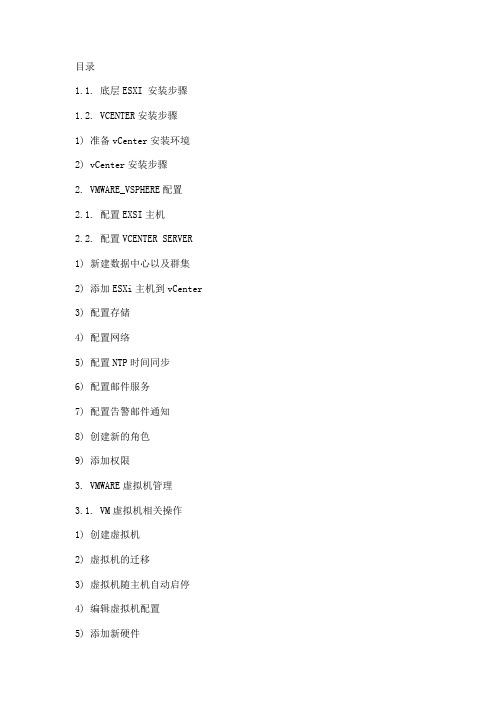
目录1.1. 底层ESXI 安装步骤1.2. VCENTER安装步骤1) 准备vCenter安装环境2) vCenter安装步骤2. VMWARE_VSPHERE配置2.1. 配置EXSI主机2.2. 配置VCENTER SERVER1) 新建数据中心以及群集2) 添加ESXi主机到vCenter3) 配置存储4) 配置网络5) 配置NTP时间同步6) 配置邮件服务7) 配置告警邮件通知8) 创建新的角色9) 添加权限3. VMWARE虚拟机管理3.1. VM虚拟机相关操作1) 创建虚拟机2) 虚拟机的迁移3) 虚拟机随主机自动启停4) 编辑虚拟机配置5) 添加新硬件6) 克隆虚拟机3.2. VM模板相关操作4. VSPHERE 客户端使用说明4.1. VSPHERE CLIENT安装1) vSphere Client 硬件要求2) vSphere Client 软件要求3) 安装 vSphere Client4.2. VSPHERE CLIENT使用1) 启动 vSphere Client 和登录 ESX2) 启动 vSphere Client 并登录 vCenter Server1. VMware_vsphere安装1.1. 底层ESXi 安装步骤1.将服务器开机,进入bios,开启支持VT虚拟化2.把ESXi安装盘放入服务器光驱,选择光驱引导启动,进入到光盘引导界面,默认选择第一项开始进入安装流程3.安装程序开始进入解压过程,等待进度条完成4.解压完成,显示物理主机的CPU和内存大小;5.安装欢迎语,选择<Enter>进入下一步安装;6.安装许可信息,选择<F11>进入下一步安装;7.自动扫描设备信息,需要稍等几分钟时间;8.找到物理硬盘,选择本地的磁盘后按<Enter>键继续安装;9.选择键盘类型,选择默认值US Default即可,按<Enter>继续安装;10.输入Root管理员的密码,确认输入后按<Enter>键继续安装;11.收集系统硬件信息,稍等几分钟;12.如果有此警告信息,说明服务器的BIOS中没有启用CPU的虚拟化,在安装完成后重启进入物理服务器BIOS中允许CPU的Virtual功能即可,选择<Enter>键继续安装;13.硬盘格式化警告,确认安装在此硬盘后按<F11>键继续安装;14.开始进入进度条安装界面,等待100%安装完成;15.安装完成后按<Enter>键重启系统;16.等待重启完成,至此,安装完成,等待重启完成后配置ESXi的管理地址。
VMware-vSphere配置使用手册

vSphere配置使用手册关于本文档文档信息文档名称 vSphere配置手册作者 VMWARE说明 vSphere安装部署实施编写。
修订历史Rev Section Type Date Author Remarks1.0 VMWARE 新文档目录1.配置EXSI主机 (4)2.配置vCenter Server (5)2.1新建数据中心以及群集 (5)2.2添加ESXi主机到vCenter (10)2.3配置存储 (11)2.4配置网络 (13)2.4.1创建VMkernel网络交换机 (13)2.4.2创建虚拟网络交换机 (14)2.4.3添加适配器到交换机 (15)2.4.4添加VMkernel网络到交换机 (16)2.4.5添加虚拟网络到交换机 (18)2.4.6配置VMOTION网络 (19)2.4.7配置HA网络 (21)2.5配置NTP时间同步 (23)2.6配置邮件服务 (24)2.7配置告警邮件通知 (25)2.8创建新的角色 (28)2.9添加权限 (29)3.虚拟机管理 (32)3.1创建虚拟机 (32)3.2安装客户机操作系统 (34)3.3安装VMWARE TOOLS (34)3.4克隆虚拟机转换为模板 (35)3.5从模板部署虚拟机 (36)3.6虚拟机的迁移 (38)3.7修改虚拟机的资源配置 (38)3.8虚拟机随ESXI主机一起启停 (39)1.配置EXSI主机如果文字说明与图片说明不相符,请以文字说明为准。
1.设置主机root密码选择“Configure Password”2.输入root新的密码,然后按Enter键3.接下来,选择“configure the management network”,设置一个静态的IP管理地址按Enter键4.确保在网络适配器配置里,你所需的网络适配器右侧窗口中显示。
如果不是,按Enter键,然后选择正确的适配器5.选择“IP Configuration”按Enter键6.选择“Set static IP address and network configuration”设置IP地址,子网掩码和默认网关,然后按Enter键7.接下来,通过选择“DNS Configuration”配置DNS按Enter键8. 选择“Use the following DNS server addresses and hostname”,提供一个主要和备用(如果需要)的DNS服务器地址和主机名,然后按Enter键。
- 1、下载文档前请自行甄别文档内容的完整性,平台不提供额外的编辑、内容补充、找答案等附加服务。
- 2、"仅部分预览"的文档,不可在线预览部分如存在完整性等问题,可反馈申请退款(可完整预览的文档不适用该条件!)。
- 3、如文档侵犯您的权益,请联系客服反馈,我们会尽快为您处理(人工客服工作时间:9:00-18:30)。
基本功能介绍
一、新建虚拟机。
1.右键选中一台主机,选择“新建虚拟机”。
2.选择“自定义”,点击下一步。
3.输入虚拟机的名称,点击下一步。
4.选择虚拟机存放的存储,点击下一步。
5.选择“虚拟机版本:7”,点击下一步。
6.选择需要安装的操作系统,点击下一步。
7.选择需要的虚拟处理器个数,点击下一步。
(企业版最多支持4个
虚拟处理器)
8.调整虚拟机内存大小,点击下一步。
9.点击下一步。
如果是安装windows2000网卡适配器选择“可变”。
10.点击下一步。
如果是安装windows2000SCSI控制器选择“BusLogic并行”。
11.点击下一步。
12.调整磁盘容量大小,点击下一步。
13.点击下一步。
14.点击完成。
15.至此完成了一台虚拟机的创建。
16.鼠标右键虚拟机,选择“启动”。
17.点击光驱图标,挂接VC本地磁盘上的ISO文件,用以安装虚
拟机的操作系统。
18.安装完操作系统后需要安装VMtools。
二、制作模板机。
1.右键选中虚拟机,选择“克隆为模板”。
也可以直接选择“转换成
模板”。
2.输入模板机的名称,点击下一步。
3.选中Cluster,点击下一步。
4.选择要存放模板机的存储,点击下一步。
5.点击下一步。
6.点击完成。
7.点击“清单”,从下拉菜单中选择“虚拟机和模板”查看模板机。
三、使用模板机部署虚拟机。
1.将\\10.99.101.121\system
software\VMWare\WindowsServer2003-KB892778-SP1-DeployToo ls-x86-ENU\下的所有文件拷贝至VC服务器的C:\Documents and Settings\All Users\Application Data\VMware\VMware VirtualCenter\sysprep\svr2003\下。
2.鼠标右键选中模板机,选择“从该模板部署虚拟机”。
3.输入新部署虚拟机的名称,点击下一步。
4.选中Cluster,点击下一步。
5.选中要存放虚拟机的存储,点击下一步。
6.点击下一步。
7.选择“不自定义”,点击下一步。
8.勾选“创建后启动此虚拟机”,点击完成。
勾选此项后,虚拟机创
建完成后会自动启动。
如果此处都不勾选,虚拟机创建完成后需
要手工启动。
如果勾选“编辑虚拟硬件”,虚拟机创建完成后会自动弹出虚拟机的硬件编辑窗口。
四、迁移虚拟机到其他宿主机。
1.右键选中需要迁移的虚拟机,选择“迁移”。
2.选择“更改主机”,点击下一步。
3.选择新的主机作为迁移的目标主机,点击下一步。
4.保持默认设置,点击下一步。
5.点击完成。
